 | Biologie | Chimie | Didactica | Fizica | Geografie | Informatica |
| Istorie | Literatura | Matematica | Psihologie |
INSERAREA DE HYPERLINK-URI
Poti insera un hyperlink intr-o prezentare in orice moment si in orice pozitie. Un hyperlink este o legatura creata de tine catre un fisier existent pe hard disk, catre o adresa de Internet sau catre un alt slide din prezentarea creata de tine.
Un hyperlink poate sa fie asociat unui buton sau poate sa fie asociat unui text sau unei imagini.
ADAUGAREA UNUI HYPERLINK LA UN BUTON SAU O IMAGINE
Urmatorii pasi iti arata cum poti sa atasezi un hyperlink la un buton sau o imagine.
n Din meniul Slide Show alege optiunea Action Buttons. Selecteaza butonul pe care doresti sa-l plasezi in slide.
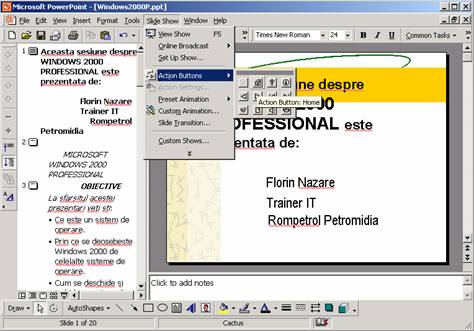
n Dupa selectarea butonului dorit efectueaza un clik in slide-ul in care doresti sa apara butonul respectiv. Va aparea caseta de dialog Actions Settings si va trebui sa apesi butonul de optiune Hyperlink To.
n
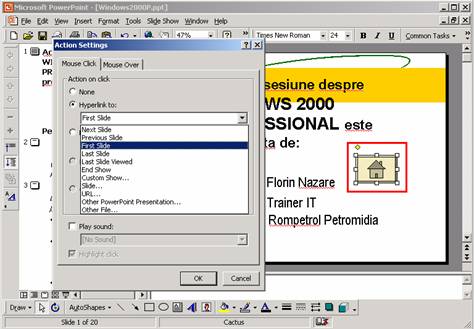
Din lista
derulanta Hyperlink To alege tipul de hyperlink pe care
doresti sa-l atasezi butonului. Acesta poate fi o adresa de
site, un fisier existent pe hard disk sau un alt slide din prezentarea
curenta. Executa apoi clik pe butonul OK pentru a
inchide caseta de dialog.
ADAUGAREA UNUI HYPERLINK LA UN TEXT EXISTENT IN SLIDE
n Pentru a utiliza in crearea unui hyperlink un text existent in slide-ul in care doresti sa inserezi acest hyperlink trebuie sa selectezi textul respectiv.
n Alege apoi meniul Insert si selecteaza optiunea Hyperlink.
n Textul selectat apare in campul Text to Display, daca doresti sa-l modifici poti sa o faci in acest moment.
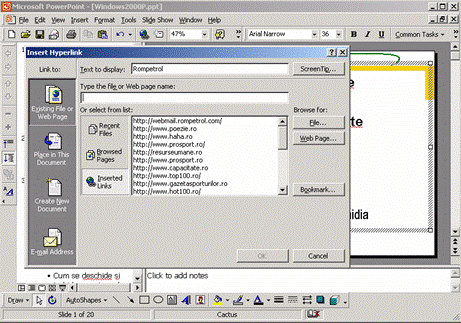
n Daca doresti sa inserezi un hyperlink catre o adresa de Internet sau catre un fisier aflat pe hard disk trebuie sa folosesti butonul Existing File or Web Page. Cu ajutorul butonului Browse poti cauta pe hard fisierul catre care doresti sa faci legatura sau daca stii, poti sa introduci direct in campul Type the File or Web Page adresa URL sau calea catre ceea ce doresti sa faci legatura.
n Daca doresti sa creezi o legatura la un alt slide din prezentare trebuie sa folosesti butonul Place in this Document.
n Apesi apoi butonul OK si hyperlink-ul este gata. Daca doresti sa testezi legatura creata afiseaza slide-ul in modul de vizualizare Slide Show si executa clik pe hyperlegatura. Adresa Web, slide-ul sau fisierul care corespunde legaturii facute trebuie sa se lanseze in executie.
Copyright © 2025 - Toate drepturile rezervate